- Главная
- Документация
- ГИС-курс
Введение в геоинформационные системы
Векторные, растровые данные
<<< предыдущая глава | оглавление | следующая глава >>>
Теоретическая часть
Существует два основных метода представления географических данных. Первый - т.н. растровый заключается в разделении исследуемого пространства на элементы/ячейки, как правило, равные по величине. В результате получается регулярная сетка (растр, матрица, грид), каждый из элементов которой можно описать двумя координатами (x,y или колонка, ряд) и дополнительным значением для каждой ячейки (Z).
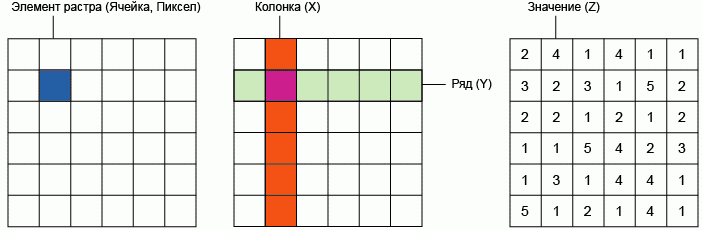
Самым простым примером растровых данных является - отсканированная карта, также к растровой модели данных относятся космические снимки, цифровые модели рельефа и многие другие данные. Тематически, каждая ячейка растра (элемент изображения, пиксел) может описывать определенное свойство или признак соответствующей ей географической области, например, крутизну склона или высоту над уровнем моря, тип растительности или почвы и т.д. Подробнее об этих и других свойствах растровых данных рассказывается в следующем разделе.
Второй метод описания пространственных объектов - векторный, разделяет все объекты на элементы - узлы, имеющие свои координаты, и соединяющие их дуги (арки). Атрибутивная информация может соотноситься как с самими элементами (узлами, линиями) так и с целыми объектами, составленными из этих элементов.
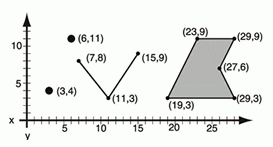
Важной характеристикой векторных данных является приведенный масштаб - то есть масштаб детальности, которому соответствуют векторные объекты. Однако эта характеристика не является универсальной и относится скорее к векторным топографическим данным, создаваемым по бумажной картографической продукции определенного масштаба. Так как в одном слое могут находиться объекты созданные с разной детализацией, то часто говорить о масштабе векторных данных - не корректно.
Точность соответствия границ векторного объекта (как в прочем и растрового) границам объекта в реальном мире зависит от количества узлов, которыми этот объект представлен. Круг может быть представлен 10 узлами, а может быть 1000, ни в том не в другом случае реальным кругом он не станет, но во во втором, формально будет обладать большим с ним сходством на более крупных масштабах. Однако при определенных масштабах отображения фигуры будут неразличимы, поэтому при создании картографической продукции важно соотносить масштаб планируемой выходной продукции и масштаб (реальную детальность) используемых векторных и растровых данных. Подробнее о переводе растровых данных в векторные рассказывается в главе посвященной созданию векторных данных (глава 19).
Примером векторных данных является оцифрованная (векторизованная) карта.
Сравнение растровой и векторной модели данных, плюсы и минусы.
Свойство/Модель данных |
Растровая |
Векторная |
Масштабируемость |
- |
+ |
Избыточность (объем данных) |
- |
+ |
Передача непрерывных свойств |
+ |
- |
Передача дискретных объектов |
- |
+ |
Легкость создания |
+ |
- |
Практическая часть
Скачать учебные материалы для этой главы (0.2 Мб).
В практической части этой главы Вы научитесь:
- Различать растровые и векторные данные;
- Получать информацию о различных типах данных
- Понимать разницу между различными методами представления данных.
Упражнение 1. Загрузка и отображение векторных и растровых данных, элементарные составляющие этих типов данных.
- Загрузите в проект ex6.mxd растровый слой - цифровую модель рельефа (Digital Elevation Model - DEM) из папки chapt11\relief\srtm-dem
- Откройте окно свойств слоя и выберите на закладке символизации (Symbology) тип легенды с фиксированным количеством классов (Classified), 10 классов и цветовую шкалу примерно соответствующую примеру ниже.
- Используя инструмент Identify (информация) из панели инструментов
 определите значение нескольких ячеек - пикселей - растра на этом слое, в пункте Layers окна результатов идентификации (Identify Results) при этом должна быть выбрана тема srtm-dem. Обратите внимание, растровый метод представления данных - представляет все пространство слоя в виде набора ячеек равного размера, каждой из которых присвоено определенное значение, обозначающее тот или иной признак. В случае с цифровой моделью местности каждый пиксел содержит значение высоты местности представленной данной ячейкой.
определите значение нескольких ячеек - пикселей - растра на этом слое, в пункте Layers окна результатов идентификации (Identify Results) при этом должна быть выбрана тема srtm-dem. Обратите внимание, растровый метод представления данных - представляет все пространство слоя в виде набора ячеек равного размера, каждой из которых присвоено определенное значение, обозначающее тот или иной признак. В случае с цифровой моделью местности каждый пиксел содержит значение высоты местности представленной данной ячейкой.
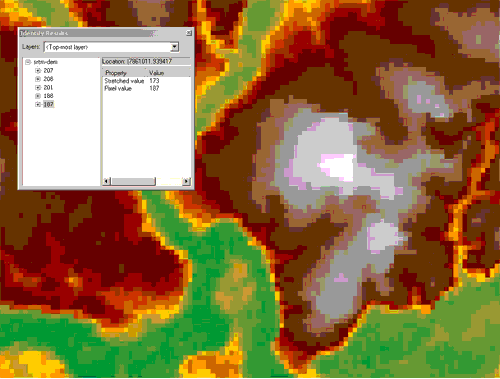
- С помощью инструмента
 увеличьте растровый слой так, чтобы стала заметной пикселизация
увеличьте растровый слой так, чтобы стала заметной пикселизация
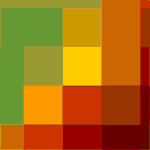
- Вернитесь к полному охвату слоя (Zoom to Layer)
- Загрузитe векторный слой рельефа из папки chapt11\vector\isoline
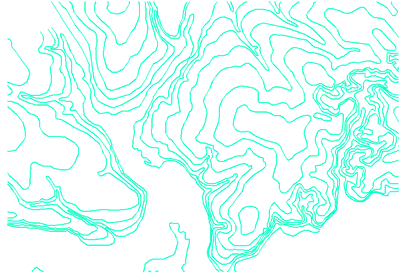
- С помощью инструмента Identify (информация) определите высоты в разных частях слоя, не забудьте выбрать соответствующий слой в окне результатов идентификации.
- Откройте проект ex6-2.mxd. В этом проекте содержатся два типа данных: растровые данные и векторные данные. Все растровые слои сгруппированы в группу Raster Data, а векторные слои - в группу Vector data. Сейчас обе группы свернуты и отключены (т.е. не отображаются в виде). Разверните группу Vector data. Как Вы видите, эта группа содержит четыре слоя - 1 точечный (high-points), 1 линейный (hydro-l) и 2 полиногальных (hydro-p, infra-p).
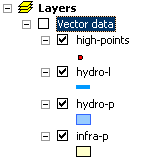
Включите группу, увеличьте данные так, чтобы видеть их структуру. Вернитесь обратно к экстенту группы и отключите ее. - Разверните группу Raster Data. Эта группа также содержит 4 слоя с теми же названиями, что и слои в группе Vector Data. Обратите внимание, что легенды слоев отличаются от легенд слоев в группе Vector.
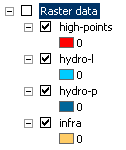
Включите группу, увеличьте данные так, чтобы видеть их структуру. Вернитесь обратно к экстенту группы и отключите ее. - Для того, чтобы сравнить растровую и векторную модели данных включите слой hydro-l в группах Vector data и Raster Data (остальные слои должны быть отключены). Увеличьте центральную часть слоя. Обратите внимание как различаются модели данных: для растрового слоя линейный объект представлен набор смежных ячеек-квадратов. Векторная же модель данных представлет линейный объект непрерывной линией.
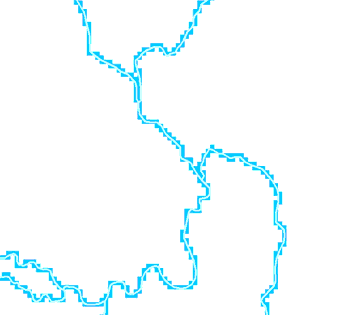
Попробуйте сильно увеличить участок слоя. Как можно видеть, даже на очень большом увеличении, пикселизации векторного слоя не происходит.
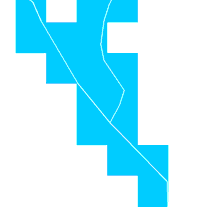
- Проделайте тоже самое с полигональным слоем hydro-p и растровым слоем, соответствующим этому векторному слою. Сравните их, ответьте на вопрос в чем могут заключаться возможные достоинства и недостатки каждой модели представления данных.
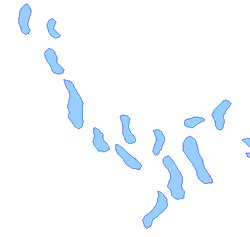
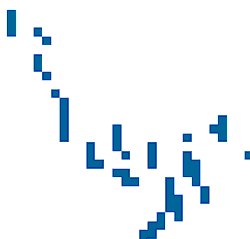
- Начните редактирование линейного векторного слоя. В режиме редактирования Вы можете изменять объекты слоя, удалять их, создавать новый, менять атрибутивную информацию и т.д. Для того, что начать редактирование необходимо подключить панель редактирования Editor. Для этого в главном меню выберите Tools\Editor Toolbar. В появившейся панели нажмите кнопку Editor и в раскрывшемся меню Start Editing. После этого в панели редактирования станет активным окно Targer - здесь нужно указать то, какой слой будет редактироваться. Укажите слой hydro-l.
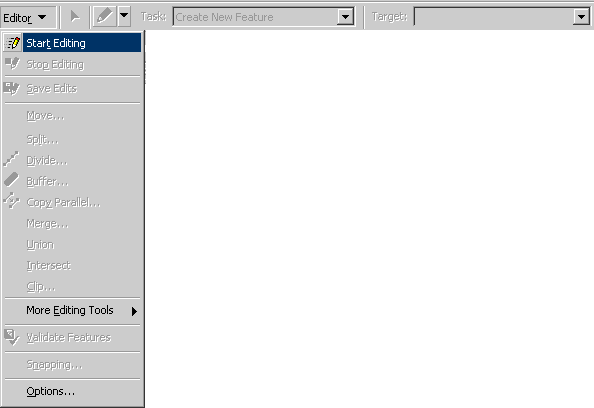
- С помощью инструмента выделения
 из панели редкатирования выделите один из объектов слоя hydro-l (одну из рек). Затем щелкните левой кнопкой мыши в окне arcmap и выберите из списка Zoom to selected features.
из панели редкатирования выделите один из объектов слоя hydro-l (одну из рек). Затем щелкните левой кнопкой мыши в окне arcmap и выберите из списка Zoom to selected features.
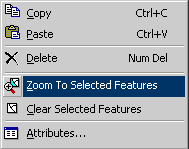
- В панели редактирования в окне Task выберите Modify Features (раздел Modify Tasks)
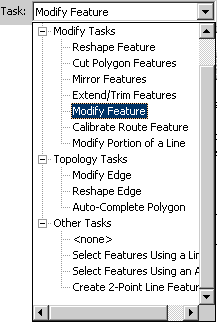
- Обратите внимание на составляющие элементы векторного объекта - узлы и дуги. Наведите курсор на один из узлов и обратите внимание как изменилась его форма. В соответствующем упражнении вы научитесь редактировать векторные данные.
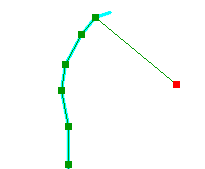
- Закончите редактирование слоя без сохранения изменений (Editor\Stop Editing)
<<< предыдущая глава | оглавление | следующая глава >>>
Последнее обновление: November 29 2008
© GIS-Lab и авторы, 2002-2021. При использовании материалов сайта, ссылка на GIS-Lab и авторов обязательна. Содержание материалов - ответственность авторов. (подробнее).


